בטבלה Visio להתאים אישית את המראה של צורות על-ידי שינוי צבעי הטקסט, הגופן, צבעי המילוי והתבניות שלהן, עובי קו וסגנון או צל.
החלת עיצוב במהירות באמצעות סגנונות צורה
הדרך המהירה ביותר להוסיף צבע לצורה היא באמצעות התפריט של סגנונות צורה קבועים מראש.
-
בחר את הצורה שברצונך לשנות.
-
בסרגל הכלים, עבור אל בית >סגנונות צורה:
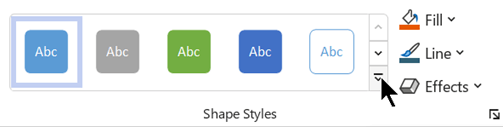
-
פתח את גלריית הסגנונות ובחר אפשרות, שכל הסגנונות תואמים לערכת הנושא של הצבע של הציור. האפשרויות כוללות צבעים, מילויים הדרגתיים וסגנונות קו שונים.
החלת עיצוב באופן ידני
באפשרותך להחיל עיצוב בצורה מדויקת יותר באמצעות החלונית עיצוב צורה, כמתואר להלן:
-
בחר את הצורה או הצורות שברצונך לשנות.
-
לחץ באמצעות לחצן העכבר הימני על הצורה ובחר עיצוב צורה.
החלונית עיצוב צורה נפתחת.
-
בכרטיסיה

-
אם אתה מעוניין בגבול בצורה, תחת קו, בחר את סוג הקו והצבע. לאחר מכן בחר כל אפשרות אחרת שתרצה, כגון שקיפות, רוחב, סוג מקף וסוג Cap.
-
כדי להחיל אפקט (כגון צל, השתקפות, זוהר או מראה תלת-ממדי, בחר את הכרטיסיה

בחר צבע מותאם אישית להחלה
באפשרותך להחיל צבע מותאם אישית על-ידי ציון שילוב של צבע אדום-ירוק-כחול או קוד צבע הקסדצימאלי, או על-ידי בחירה מתוך בד הציור של הצבע.
-
בחר צורה אחת או יותר.
-
בחר בית > מילוי

-
בחר צבעים נוספים > אישית.
-
באפשרותך לציין שילוב של צבע אדום-ירוק-כחול או ערך הקסדתי עבור צבע מותאם אישית, או לבחור צבע ישירות ממפות הצבעים.
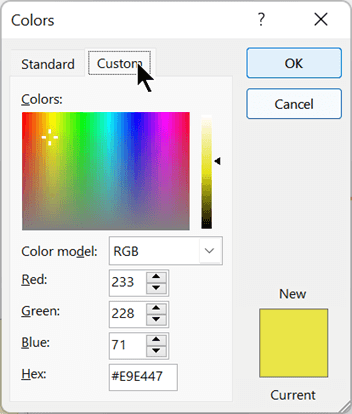
-
כדי לבחור צבע מיתאר מותאם אישית, בחר בית > קו

שינוי עובי הקו של צורה
-
בחר את הצורה.
-
בכרטיסיה בית , במקטע סגנונות צורה , בחר קו > עובי ולאחר מכן בחר את העובי הרצוי.
(תפריט קו מאפשר לך גם לשנות את סגנון הקו. השתמש באפשרות מקפיםאו חצים כדי לבחור את סוג הקו הרצוי.)
עצה: לשינוי גודל מדויק יותר של עובי קו, באפשרותך ללחוץ באמצעות לחצן העכבר הימני על צורה ולבחור עיצוב צורה, לאחר מכן לבחור קו ולבחור את הרוחב המדויק הרצוי, בהפרשים קבועים של 0.25 נק'.
למידע נוסף
החלת צבע, סגנון קו, הדרגתי ואפקט באופן עצמאי
-
בחר צורה אחת או יותר.
-
בחר את הכרטיסיה צורה ברצועת הכלים של סרגל הכלים.
-
בחר >צורה

תפריט

-
אם ברצונך להוסיף גבול לצורה, בחר

באפשרותך גם לשנות את הקו, העובי, המקפים או החצים (אם בחרת קו מחבר).
בחר צבע מותאם אישית להחלה
-
בחר צורה אחת או יותר.
-
כדי למלא את הצורה בערכת נושא או בצבע רגיל, בחר צורה >מילוי צורה

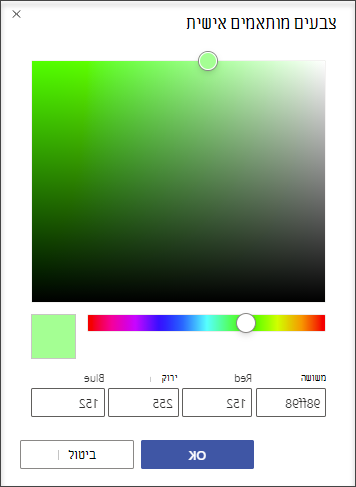
-
כדי להחיל צבע מותאם אישית על גבול הצורה, בחר צורה > מיתאר צורה

שינוי עובי הקו של צורה
-
בחר את הצורה.
-
בכרטיסיה צורה , בחר

(תפריט מיתאר צורה מאפשר לך גם לשנות את סגנון הקו. השתמש באפשרות מקףאו חצים כדי לבחור את סוג הקו הרצוי.)
עצה: לשינוי גודל מדויק יותר של עובי קו, באפשרותך ללחוץ באמצעות לחצן העכבר הימני על צורה ולבחור אפשרויות עיצוב. לאחר מכן, בחלונית אפשרויות עיצוב, בחר קו ובחר את העובי המדויק הרצוי, בהפרשים קבועים של .25 נקודות. בחלונית אפשרויות עיצוב, באפשרותך גם לבחור את צבעי המיתאר והמילוי של צורה, כולל צבעים מותאמים אישית.










